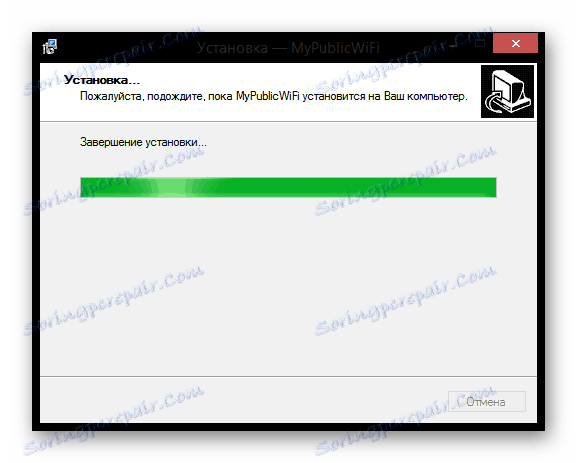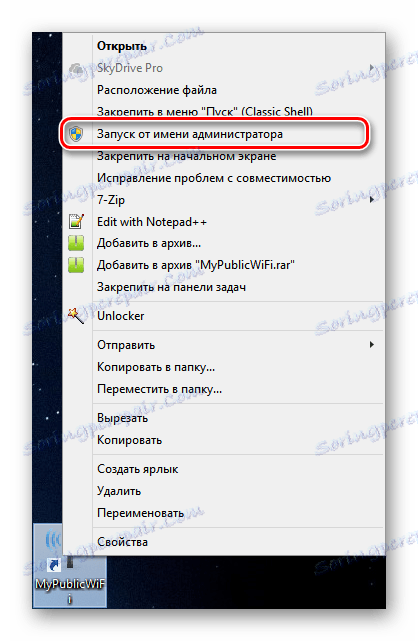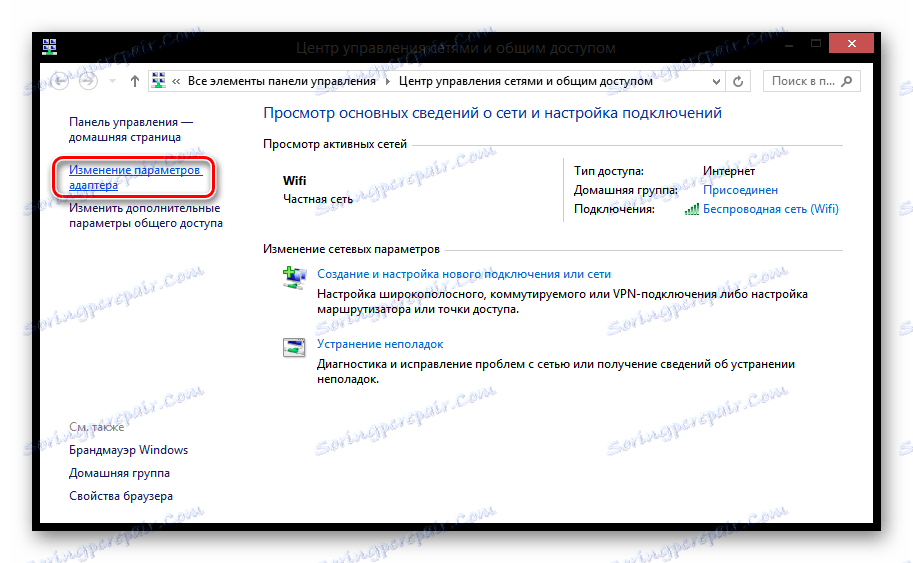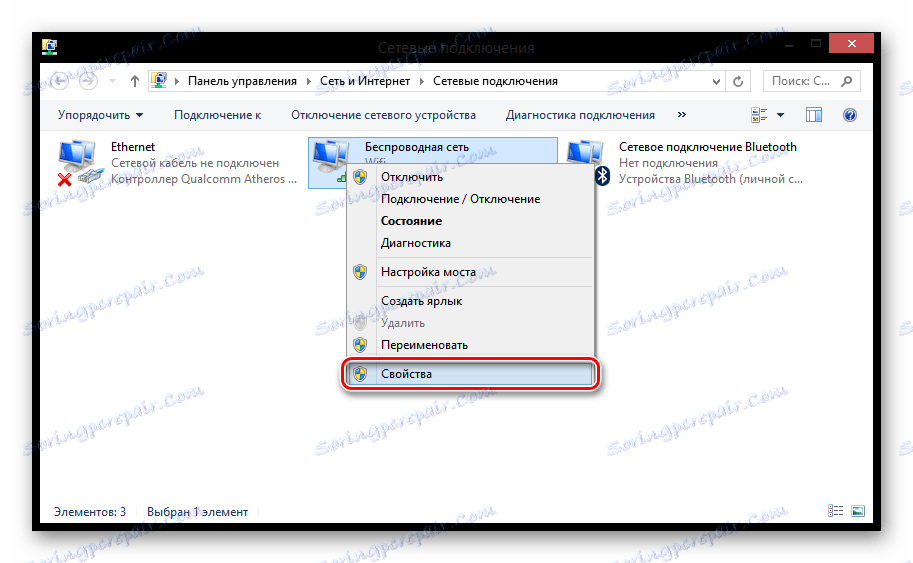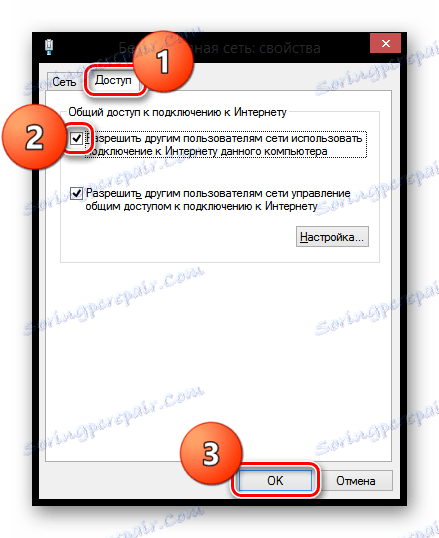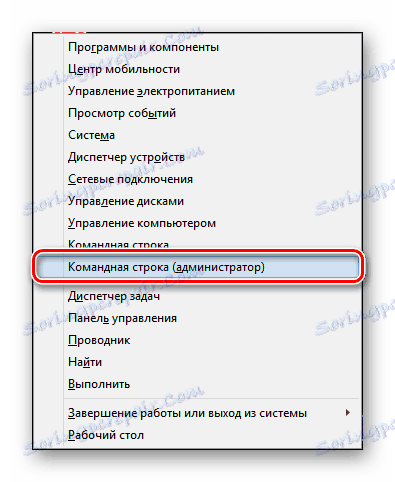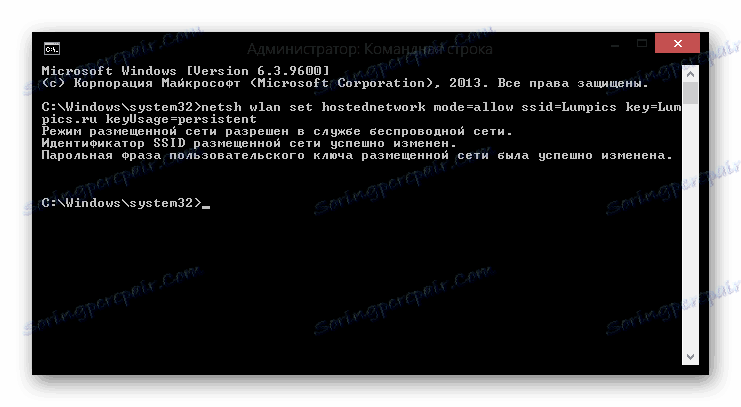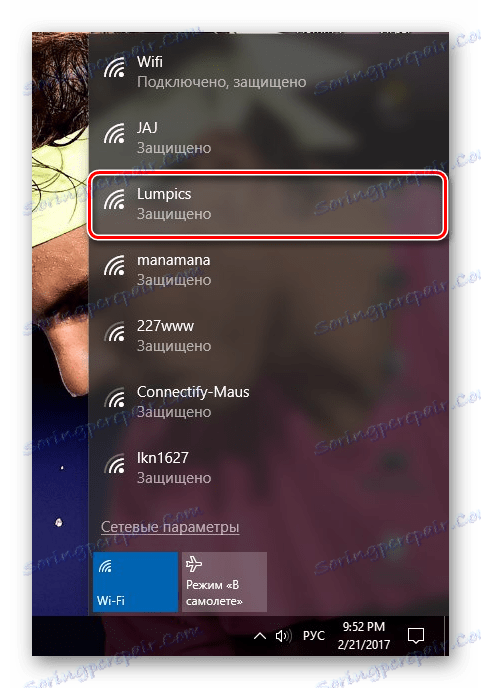Как да разпространявате Wi-Fi от лаптоп в Windows 8
Много хора вече не могат да си представят живота без световната мрежа, защото около половината (или дори повече) свободно време прекарваме онлайн. Wi-Fi също ви дава възможност да се свързвате с интернет навсякъде и по всяко време. Но какво ще стане, ако няма маршрутизатор и има ли кабелна връзка с лаптопа? Това не е проблем, тъй като можете да използвате устройството си като маршрутизатор за Wi-Fi и да разпространявате безжичен интернет.
съдържание
Разпространение на Wi-Fi от вашия лаптоп
Ако нямате маршрутизатор, но има нужда да разпространявате Wi-Fi на няколко устройства, винаги можете да организирате разпространението с вашия лаптоп. Има няколко прости начина да превърнете устройството си в точка за достъп и в тази статия ще научите за тях.
Моля, обърнете внимание!
Преди да направите нещо, уверете се, че имате най-новата версия на мрежовите драйвери, инсталирани на вашия лаптоп. Можете да актуализирате софтуера на вашия компютър на официалния сайт на производителя.
Метод 1: Използване на MyPublicWiFi
Най-лесният начин да разпространявате Wai-Fay е да използвате допълнителен софтуер. MyPublicWiFi - Сравнително проста програма с интуитивен интерфейс. Тя е напълно безплатна и ще ви помогне бързо и лесно да превърнете устройството си в точка за достъп.
- Първата стъпка е да изтеглите и инсталирате програмата и след рестартиране на лаптопа.
![Инсталиране на MyPublicWiFi]()
- Сега пуснете MayPablikVayFay с администраторски права. За да направите това, щракнете с десния бутон на мишката върху програмата и намерете елемента "Пусни като администратор" .
![Стартирайте MyPublicWiFi като администратор]()
- В отворения прозорец можете веднага да създадете точка за достъп. За да направите това, въведете името на мрежата и паролата за нея и изберете Интернет връзката, с която вашият лаптоп е свързан към мрежата. Започнете разпространението на Wi-Fi, като кликнете върху бутона "Настройка и стартиране на Hotspot" .
![MyPublicWifi]()
Сега можете да се свържете с интернет от всяко устройство през вашия лаптоп. Също така можете да изучите настройките на програмата, където ще намерите някои интересни функции. Например можете да видите всички устройства, свързани с вас, или можете да блокирате всички изтегляния от торента от вашата точка за достъп.
Метод 2: Използване на Windows местни инструменти
Вторият начин за разпространение на Интернет е да използвате Центъра за мрежи и споделяне. Това вече е стандартна програма за Windows и няма нужда да изтегляте допълнителен софтуер.
- Отворете Центъра за управление на мрежата по начин, който знаете. Например, използвайте търсенето или кликнете с десния бутон на мишката върху иконата на мрежовата връзка в тавата и изберете съответния елемент.
![Център за управление на мрежата]()
- След това в менюто отляво намерете елемента "Промяна на настройките на адаптера" и кликнете върху него.
![Център за мрежи и споделяне на Windows 8]()
- Сега щракнете с десния бутон на мишката върху връзката, чрез която сте свързани към Интернет, и отидете на "Properties".
![Windows 8 Свойства на връзката]()
- Отворете раздела "Достъп" и позволете на мрежовите потребители да използват интернет връзката на вашия компютър, като отметнете отметката в квадратчето за отметка. След това кликнете върху "OK" .
![Свойства на безжичната мрежа]()
Сега можете да осъществите достъп до мрежата от други устройства, като използвате интернет връзката на вашия лаптоп.
Метод 3: Използвайте командния ред
Също така има и друг начин, по който можете да превърнете лаптопа си в точка за достъп - използвайте командния ред. Конзолата е мощен инструмент, с който можете да изпълнявате почти всякакви действия на системата. Следователно, продължете:
- На първо място, обадете се на конзолата като администратор по начин, който знаете. Например, натиснете клавишната комбинация Win + X. Ще се отвори меню, в което трябва да изберете елемента "Команден ред (администратор)" . За други начини да се обадите на конзолата, можете да разберете тук ,
![Извикайте командния ред като администратор на Windows 8]()
- Сега да преминем към конзолата. За да започнете, трябва да създадете виртуална точка за достъп, за която въведете следния текст в командния ред:
netsh wlan set hostednetwork mode=allow ssid= key= keyUsage=persistent{$lang_domain}netsh wlan set hostednetwork mode=allow ssid= key= keyUsage=persistent{$lang_domain}netsh wlan set hostednetwork mode=allow ssid= key= keyUsage=persistentПараметърът ssid = указва името на точката, което може да бъде съвсем различно, само ако е написано с латински букви и дължина от 8 или повече знака. И текст по елемент key = - паролата, която ще трябва да въведете за връзката.
![Windows 8 командния ред на администратора]()
- Следващата стъпка е да стартираме точката за достъп до интернет. За целта въведете следната команда в конзолата:
netsh wlan start hostednetwork![Windows 8 команден ред на администратора_1]()
- Както можете да видите, сега на други устройства има възможност да се свържете с Wi-Fi, който разпространявате. Спрете разпределението, което можете, ако въведете следната команда в конзолата:
netsh wlan stop hostednetwork![Точка за достъп на други устройства]()
Така че ние разгледахме 3 начина, по които можете да използвате вашия лаптоп като маршрутизатор и да отидете в мрежата от други устройства чрез интернет връзката на вашия лаптоп. Това е много удобна функция, която не е известна на всички потребители. Затова кажете на приятелите и познатите си за възможностите на техния лаптоп.
Пожелаваме Ви успех!